电脑爱奇艺全屏卡顿解决方法 爱奇艺PC端全屏播放卡顿怎么办
更新时间:2023-11-14 13:47:34作者:jiang
电脑爱奇艺全屏卡顿解决方法,在现如今数字化普及的时代,电脑已经成为我们生活中不可或缺的一部分,而作为一款热门视频播放软件,爱奇艺在众多用户中拥有着广泛的用户群体。有时当我们在使用爱奇艺PC端全屏播放视频时,却会遇到卡顿的问题,这不仅影响了我们的观影体验,也让我们感到困扰。究竟有什么解决方法可以解决电脑爱奇艺全屏卡顿的问题呢?本文将为大家介绍一些解决方法,帮助大家解决这一困扰。
操作方法:
1.观看界面
点击爱奇艺视频观看界面。
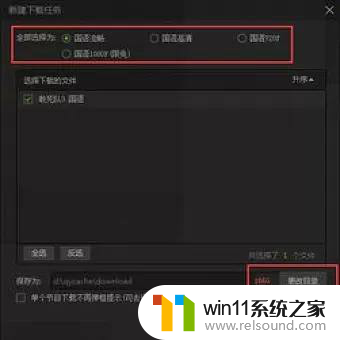
2.进入我的界面
界面中的“我的”,在我的界面.滑动屏幕,在此界面中找到设置功能。
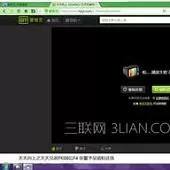
3.播放与下载功能
设置界面,找到界面中的播放与下载功能.点击进入播放与下载界面

4.启动硬件加速
播放与下载界面找到播放时启动硬件加速,滑动其后方的滑扭.将其关闭后再重新打开,即可解决卡顿问题。
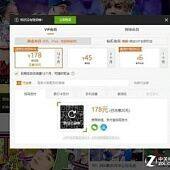
以上就是电脑爱奇艺全屏卡顿解决方法的全部内容,需要的用户可以按照小编的步骤进行操作,希望对大家有所帮助。















